解决Windows安全警告的有效方法(取消弹出的Windows安全警告,确保计算机的正常运行)
63
2023-11-27
在日常使用电脑的过程中,我们往往需要输入开机密码来保护个人信息的安全。然而,对于一些不需要太高安全性要求的情况,每次开机都输入密码可能会显得繁琐和耗时。本文将介绍如何取消开机密码设置,让您的电脑更加方便快捷地启动。
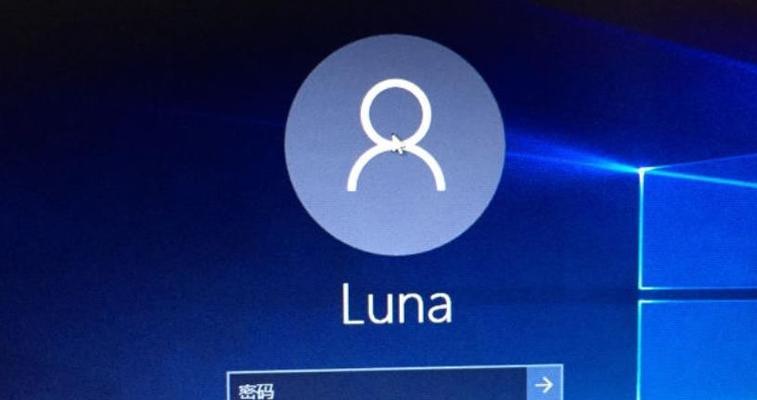
1.需要取消开机密码的情况

2.进入“控制面板”设置
3.选择“用户账户”
4.打开“用户账户”设置界面

5.点击“更改账户控制设置”
6.禁用“用户账户控制”功能
7.返回“用户账户”设置界面
8.点击“管理另一个帐户”
9.选择需要修改密码的用户账户
10.取消开机密码设置
11.输入当前密码进行验证
12.不再需要输入开机密码
13.注销并重新启动电脑
14.开机后无需输入密码登录
15.注意事项及安全性考虑
内容详述:
1.需要取消开机密码的情况
如果您在使用电脑的过程中,不需要对个人信息进行过多保护,或者为了提高电脑的使用效率,可以考虑取消开机密码设置。
2.进入“控制面板”设置
点击电脑桌面左下角的“开始”按钮,然后选择“控制面板”进入系统设置界面。
3.选择“用户账户”
在“控制面板”界面中,找到并点击“用户账户”选项,进入用户账户管理界面。
4.打开“用户账户”设置界面
在用户账户管理界面中,选择“管理用户账户”,打开用户账户设置界面。
5.点击“更改账户控制设置”
在用户账户设置界面中,找到并点击“更改账户控制设置”选项,进入账户控制设置界面。
6.禁用“用户账户控制”功能
在账户控制设置界面中,将滑动条向下拖动到最低位置,“从不通知”以禁用“用户账户控制”功能,然后点击“确定”。
7.返回“用户账户”设置界面
在禁用“用户账户控制”功能后,返回到用户账户设置界面。
8.点击“管理另一个帐户”
在用户账户设置界面中,找到并点击“管理另一个帐户”选项。
9.选择需要修改密码的用户账户
在管理帐户界面中,选择需要取消开机密码设置的用户账户。
10.取消开机密码设置
在选中的用户账户中,点击“移除密码”选项,取消开机密码设置。
11.输入当前密码进行验证
为了确保安全,需要输入当前账户的密码进行验证。
12.不再需要输入开机密码
验证通过后,即可完成取消开机密码设置的操作,此后无需再输入开机密码。
13.注销并重新启动电脑
完成设置后,注销当前用户账户,然后重新启动电脑。
14.开机后无需输入密码登录
重新启动后,您将发现无需再输入开机密码,可以直接登录到桌面。
15.注意事项及安全性考虑
尽管取消开机密码能提高使用效率,但同时也增加了电脑的安全风险。建议仅在家庭或办公环境中使用,并确保其他安全措施的完善,以保护个人信息的安全。
通过简单的操作步骤,我们可以轻松地取消开机密码设置,从而提高电脑的使用效率。然而,请记住,在取消开机密码的同时,务必保证其他安全措施的完善,以确保个人信息的安全。
版权声明:本文内容由互联网用户自发贡献,该文观点仅代表作者本人。本站仅提供信息存储空间服务,不拥有所有权,不承担相关法律责任。如发现本站有涉嫌抄袭侵权/违法违规的内容, 请发送邮件至 3561739510@qq.com 举报,一经查实,本站将立刻删除。